Tecnobits - 电脑 - 如何在 Word 中签名
如何制作你的 Word 中的签名: 在 Word 中创建和自定义签名的分步指南
如果您希望为您的电子文档添加专业风格,自定义签名可以发挥重要作用。和 微软Word,您可以简单快速地创建和编辑自己的签名。在本文中,我们将向您展示如何操作 步步,为您提供所有必要的详细信息,以实现独特且个性化的签名。 不要再浪费时间一遍又一遍地写下您的名字,继续阅读并了解如何在 Word 中制作您的签名!
创建和个性化: 在 Word 中制作签名的第一步是创建它。 为此,您必须访问程序中的签名功能。一旦出现,您将能够在不同的设计选项、字体和大小之间进行选择,以 个性化 根据您的喜好进行签名。 请务必记住,您必须创建清晰易读的签名,因为它将代表您在文件上的身份。
添加附加信息: 除了您的姓名之外,您还可以在 Word 中的签名中添加其他信息。 这可能包括您的头衔、公司、电话号码或任何其他相关信息。 通过添加其他信息,您将有机会让查看您文档的人更完整、更详细地了解您是谁以及如何与您联系。 但请记住,不要让签名包含太多信息,因为它可能看起来很混乱并且难以阅读。
格式和保存: 在 Word 中创建并自定义签名后,请务必确保以正确的格式保存它。您可以将签名另存为图像,以便轻松将其插入到文档中,甚至可以将其另存为特定模板的一部分。此外,如果您在 不同的设备,建议以与所有这些兼容的格式保存签名,例如 JPEG 或 PNG。不要忘记保存您的更改并在 Word 中享受您的个性化签名!
简而言之,在 Word 中创建和自定义签名是一个快速而简单的过程,可以为您的电子文档添加专业的“触摸”功能。通过遵循本文中概述的步骤,您将能够设计一个独特的个性化签名,该签名可以反映您的身份并更全面地了解您是谁。不要再等待了,开始在 Word 中制作签名并在文档中脱颖而出!
1.在Word中创建自定义签名
在 Word 中管理文档时最重要的方面之一是可以拥有个性化签名。 在发送电子邮件或签署合同而无需打印时,此签名特别有用。 幸运的是,Word 为我们提供了以简单快捷的方式创建自己的签名的选项。
创造 Word 中的个性化签名,我们必须遵循以下步骤:
1. 在 Word 中打开一个新文档。 转到工具栏上的“插入”选项卡,然后在“文本”组中选择“签名”。
2. 选择“办公室签名”。 这将打开一个弹出窗口,其中包含不同的预定义签名模板。 您可以选择最适合您需求的签名,也可以选择“签名”从头开始创建签名。
3. 定制您的签名。 在签名编辑窗口中,您可以添加您的姓名、职务、联系信息,甚至可以插入扫描签名的图像。 您还可以选择字体设计和大小以进一步个性化您的签名。 完成后,单击“确定”保存更改。
独家内容 - 点击这里 如何使用二维码进入 WhatsApp 群组值得一提的是,Word 中的自定义签名可以在多个文档中使用,而无需每次都重新创建。 另外,如果您将来需要更改签名的任何详细信息,您只需按照相同的步骤即可轻松编辑。现在您知道如何在 Word 中制作自己的签名,您可以加快工作速度并添加对您的数字文档进行个性化处理。 不要犹豫,尝试一下并享受此 Word 功能提供的便利!
2.在Word文档中添加签名的步骤
第 1 步:准备签名图像: 第一件事 你该怎么办 拥有您签名的数字化图像。您可以使用照片或扫描您已签名的文档。确保图像具有高分辨率并且具有良好的质量。如有必要,您可以使用 Photoshop 或 GIMP 等图像编辑程序修饰图像。
第二步:将图片插入Word文档中: 现在您已准备好签名图像,是时候将其添加到您的 Word文档。在 Word 中打开文件并选择要插入签名的位置。单击“插入”选项卡 工具栏 然后选择“图像”打开文件资源管理器。找到您的签名图像并双击将其插入文档中。您可以通过拖动角或使用“格式”选项卡中的“大小”选项来调整图像的大小。
步骤3:调整签名的位置和大小: 插入签名图像后,您可以根据自己的喜好移动它并调整其大小。 要移动 签名,只需 单击图像并将其 拖动到文档中所需的 位置。 如果需要调整签名的大小,请右键单击图像并选择“大小和位置”选项。 在弹出窗口中,您可以输入准确的宽度和高度值,以根据您的需要调整签名。 此外,您可以使用“格式”选项卡中的对齐工具将签名与文档的文本或元素对齐。
添加签名后,请记住保存对 Word 文档的更改。 现在您已经可以在文档上使用个性化签名了。 不要忘记通过打印文档副本来测试它,以确保它看起来像您想要的那样!
3. 设计独特签名的工具
独特的签名可以帮助您在数字文档和通信中脱颖而出。幸运的是,有几个 Word 中的工具 您可以使用它来设计个性化签名。这里我们提出一些选择:
1 样式和字体: Word 提供多种样式和字体供您选择,因此您可以根据自己的喜好自定义签名。您可以尝试不同的字体、大小和颜色,以找到最能代表您的个性或风格的样式 个人品牌。不要忘记保持签名的易读性,避免使用过大或过小的字体。
2. 图像和徽标: 如果您想为签名添加特殊风格,可以使用图像或徽标。 Word 允许您将图像插入到 文档中,以便您可以包含扫描的签名或使用代表您的企业或个人的徽标品牌。 请记住,这些图像必须具有良好的分辨率并且采用与 Word 兼容的格式,例如 JPEG 或 PNG。
独家内容 - 点击这里 如何打印照片3. 设计: 设计是实现独特签名的重要组成部分。 您可以调整签名元素的布局,例如姓名、职位或联系信息。 Word 为您提供对齐、间距和缩进工具,帮助您实现平衡、优雅的布局。 请毫不犹豫地从专业公司或公司那里汲取灵感来获得设计理念。
请记住,在 Word 中设计签名时,必须考虑使用签名的上下文。 如果是正式的商务文件,建议选择更冷静、专业的设计;反之,如果是非正式的交流,你可以让自己更有创意,玩转色彩和醒目的字体。 利用 Word 的工具设计独特的签名,给您的文档留下良好的印象!
4.如何使用Word编辑器个性化您的签名
使用Word编辑器,您可以以简单而专业的方式个性化您的签名。按照以下步骤创建反映您个性的独特签名:
1. 插入 表。 转到工具栏上的“插入”选项卡并选择“表格”。 选择您想要的签名的行数和列数。 您可以通过拖动角来调整表格的大小。
2. 添加您的个人信息。 在表格的每个单元格中,键入要包含在签名中的信息,例如您的姓名、职务、公司、电子邮件地址和电话号码。 您可以使用不同的字体类型和大小来突出显示某些细节。
3.定制设计。 使用 Word 的格式设置选项为您的签名带来特殊的感觉。 您可以更改字体颜色和样式、添加粗体或斜体、调整行距以及为表格添加边框,使其看起来更专业。
5. 创建专业且清晰的签名的建议
:
如果你正在寻找 如何在 Word 中签名,遵循一些建议以确保您的签名专业且清晰非常重要。 首先,请确保为签名选择清晰易读的字体。 通常最推荐使用 Arial 或 Calibri 等无衬线字体,因为它们在屏幕和纸上都很容易阅读。 避免使用装饰字体或带有太多装饰的字体,因为它们会使您的签名难以阅读。
此外,重要的是 保持你的签名简单整洁。 避免添加太多不必要的元素或装饰,因为这会使您的签名看起来凌乱且不专业。 相反,尝试保持干净、简约的设计。 您可以使用粗体或斜体来突出显示您的姓名或职位,但避免过度使用可能分散签名注意力的颜色或图像。
最后,也是至关重要的一点 定期练习签名。 实践 让老师 签署文件时也是如此。确保花时间练习一致且清晰地书写签名。您可以使用一张纸甚至平板电脑来练习和完善您的签名。请记住,您的签名代表了 你自己,因此您需要确保其始终清晰、易读且专业。
独家内容 - 点击这里 如何从视频中删除音频6. 在印刷和电子文档中加入签名
要在 Word 中的打印文档和电子文档中插入签名,有多种选项可供选择:
1. 创建并保存您的签名图像: 您可以使用图形设计程序甚至在线工具来创建签名图像。 获得图像后,以 Word 兼容格式(例如 JPEG 或 PNG)将其保存到计算机。 然后,在插入签名时,只需选择插入图像选项并浏览到保存的文件。 请务必根据您的喜好调整签名的大小和位置。
2. 使用Word中的数字签名功能: Word 提供了数字签名功能,允许您创建独特的电子签名。此功能使用数字证书来验证和保护签名的完整性。要使用此选项,请确保您已安装 数字证书 在您的计算机上有效。然后,转到“插入”选项卡并选择“数字签名”选项,按照说明“设置并保存”您的数字签名。
3. 使用第三方应用程序: 如果您更喜欢更高级和可定制的选项,可以考虑使用专门从事数字签名的第三方“应用程序”。 这些应用程序通常提供一系列功能,例如能够为您的签名添加风格化效果、与服务集成 在云端 以及直接从您的移动设备签署文档的可能性。进行研究并选择适合您需求的应用程序,然后按照提供商的说明将您的签名集成到 Word 中。
7. 维护和更新Word中的签名
在 Word 中创建签名后,定期维护并确保其始终是最新的非常重要。这将确保您的签名是 看起来很专业 并正确反映您最新的信息。这里我们向您展示如何在Word中维护和更新您的签名:
1.定期审查: 您应该定期检查您在 Word 中的签名,以确保所有信息正确且最新。 查找拼写错误、联系信息更改或任何其他必要的修改。 另外, 验证签名中包含的任何链接或图像是否仍然正常工作。
2、信息更新: 如果您的联系信息发生变化,例如新的电话号码或不同的电子邮件地址,请务必更新您在 Word 中的签名。 如果您在专业电子邮件中使用签名,这一点尤其重要,因为您希望确保收件人有正确的方式与您联系。
3. 改进设计和风格: 随着您的职业身份的发展,您可能希望改进 Word 中签名的设计和风格。 这可能包括对签名的颜色、字体或一般格式的更改。 花一些时间尝试不同的选择,找到一种能够反映您的个性和您想要展现的形象类型的风格。
塞巴斯蒂安维达尔我是 Sebastián Vidal,一位热衷于技术和 DIY 的计算机工程师。此外,我是 tecnobits.com,我在其中分享教程,以使每个人都更容易访问和理解技术。